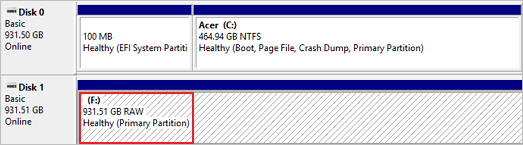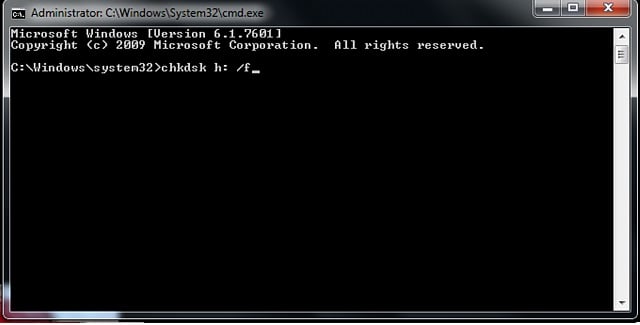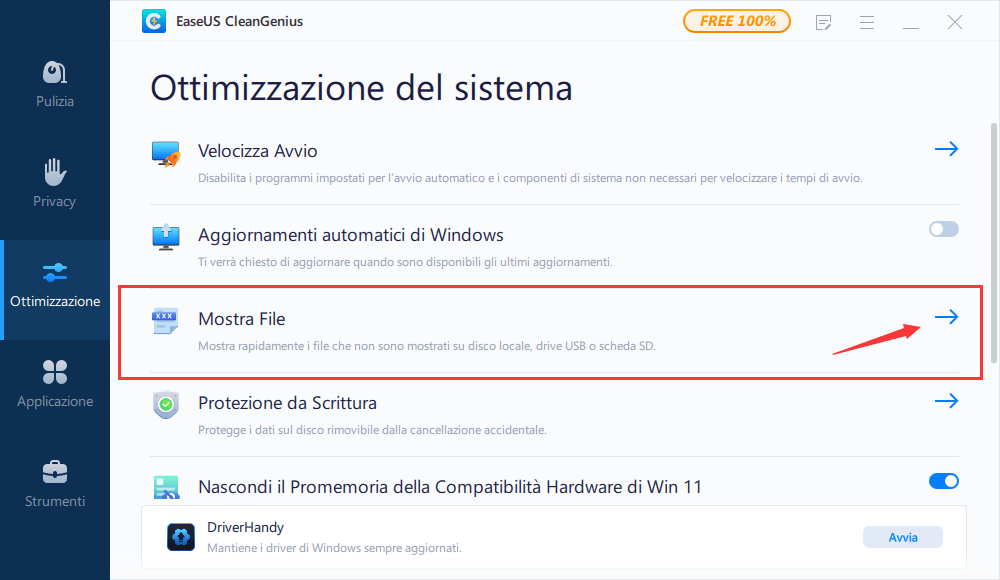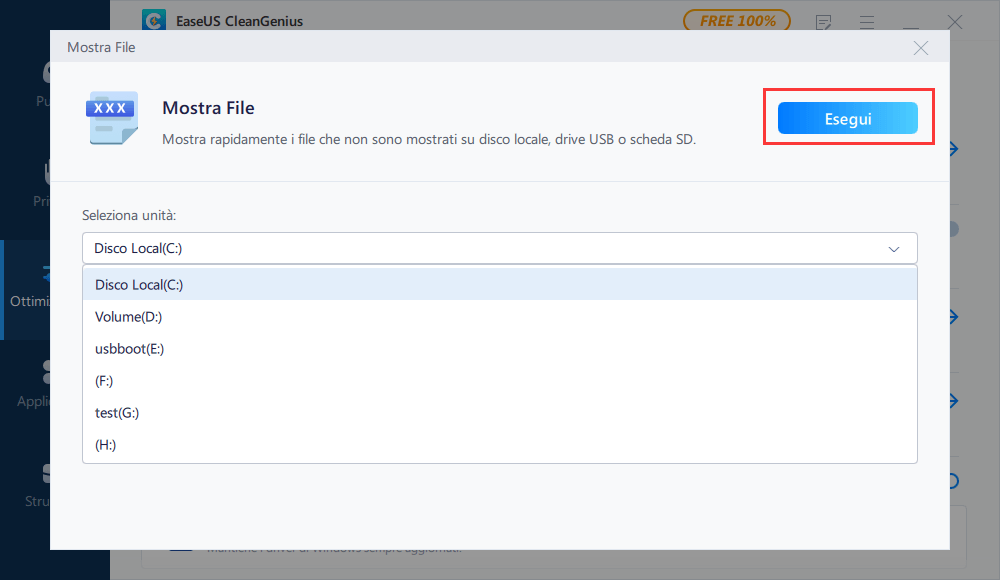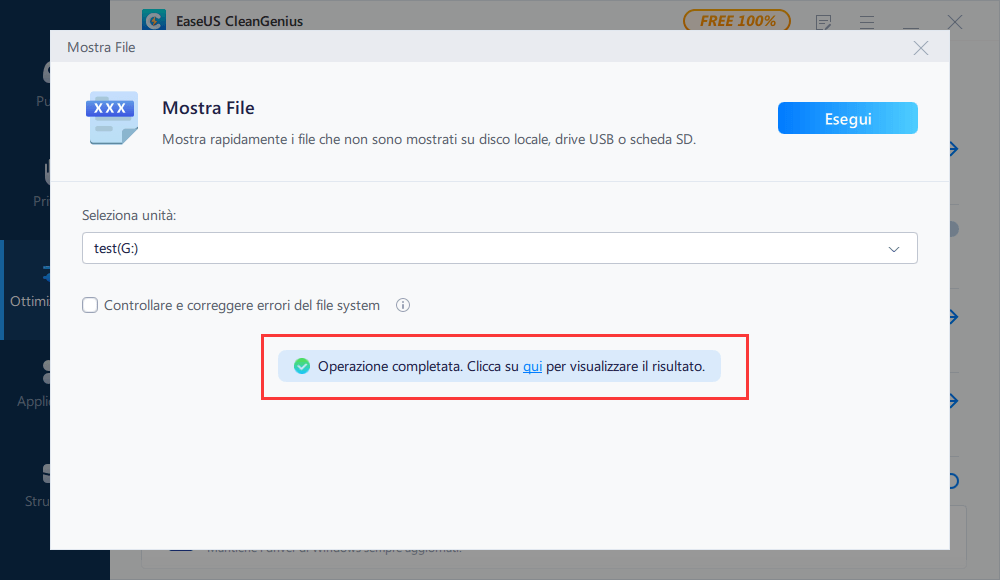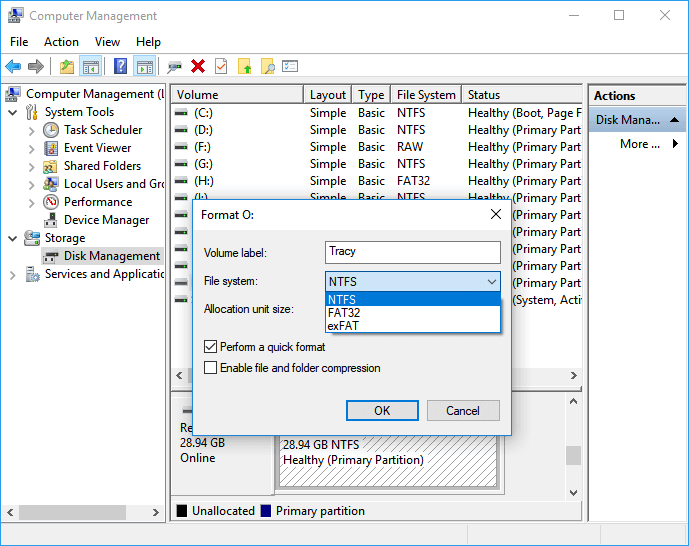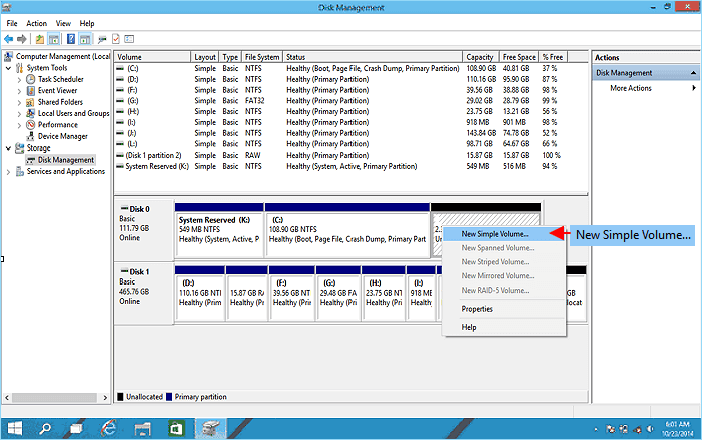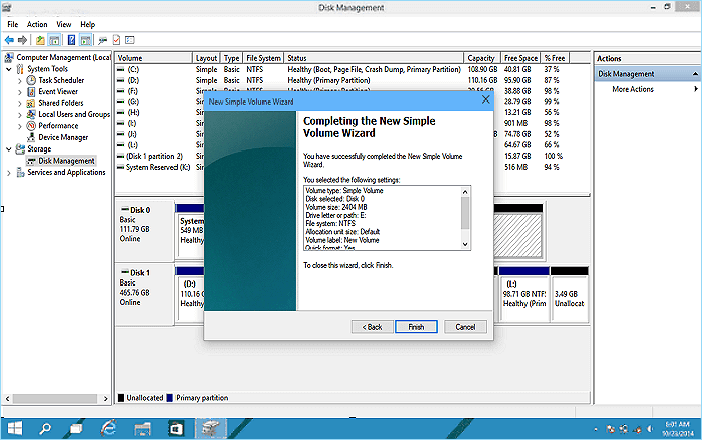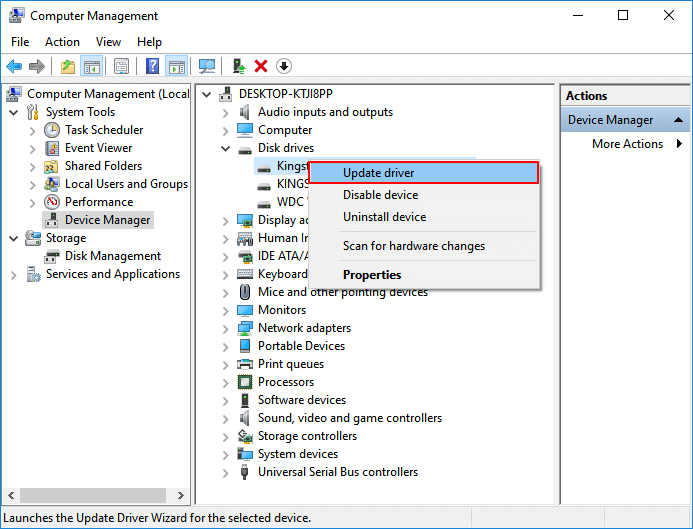Scheda Micro SD illeggibile
Tanti utenti utilizzano la scheda di Micro SD all'interno delle loro cellulari o macchine fotografiche digitali per salvare i loro dati. In realtà sia il modo più semplice ed efficace per allargare lo spazio di un dispositivo di memorizzazione.
Ma qualche volta, quando la scheda Micro SD è danneggia, diventerà illeggibile. In questo momento, non sei permesso di accedere alla scheda del computer, smart phone o una fotocamera digitale. Elenchiamo alcune cause che la scheda SD diventa illeggibile:
- Scheda SD diventa RAW
- Scheda perde una partizione
- Scheda mostra come Nessun supporto
- Scheda non è possibile essere visualizzata o non può essere rilevata da PC
Hai mai incontrato tale problema di Micro SD card illeggibile? Se non hai trovato una soluzione efficace per risolvere questo problema, segui questo testo per correggere SD illeggibile senza perdere dati con diversi metodi e l'aiuto di software di recupero dati professionale.
Se hai problemi con un problema illeggibile della scheda Micro SD, la soluzione più semplice è recuperare prima i dati dalla scheda SD illeggibile e poi formattarli per il riutilizzo. Tuttavia, poiché le cause della scheda SD illeggibile sono diverse. Anche le soluzioni per casi diversi sono diverse.
Segui i casi unici con le soluzioni fornite qui per riparare una scheda Micro SD illeggibile:
Caso 1. La scheda SD viene visualizzata in Gestione disco ma inaccessibile (RAW)
Si applica a: la scheda SD diventa RAW, file system non supportato, accesso negato
![scheda sd RAW in gestione disco]()
📌Metodo 1. Recuperare i dati da una scheda Micro SD illeggibile
Se hai salvato dei dati preziosi all'interno della scheda SD, applica l'affidabile EaseUS Data Recovery Wizard per scansionare e ripristinare i dati. EaseUS Data Recovery Wizard supporta il recupero dei dati inaccessibili dalla scheda Micro SD illeggibile in 3 passaggi.
Questo programma dispone di potenti capacità di recupero dati e di un'interfaccia utente intuitiva. Permette di recuperare facilmente i dati della scheda SD illeggibile a casa, da soli.
1. Installare il software per il recupero dati su Micro SD. Inserire la card in un adattatore, collegarlo ad un computer con un cavo USB.
![lanciare EaseUS Data Recovery Wizard per recuperare i dati da micro SD card]()
2. Alla pagina principale del programma, selezionare Micro SD nella voce Dispositivi esterni.
Il programma inizia subito la scansione. Alla fine della scansione, scegliere i file desiderati da recuperare. È possibile cercare con le parole chiavi per trovare i file in modo veloce.
![il programma inizia la scansione per trovare i dati]()
3. Fare un clic sul pulsante Recupera per ripristinare i file. Per evitare una ulteriore perdita di dati, selezionare un’altra locazione per salvare i file.
![salvare i file recuperabili ad una locazione sicura]()
Tutorial video sul recupero di file da scheda Micro SD
📌Metodo 2. Eseguire il comando CHKDSK per correggere l'errore del file system sulla scheda SD
Nota bene: CHKDSK causerà un errore di perdita di dati permanente durante la correzione di questo errore. Prima di iniziare l'operazione, assicurati di aver recuperato tutti i dati dal dispositivo inaccessibile con EaseUS Data Recovery Wizard.
Passaggio 1. Collega la scheda SD al PC tramite un lettore di schede SD.
Passaggio 2. Fai clic destro sull'icona di Windows, digita cmd nella barra di ricerca, premi Invio per visualizzare il prompt dei comandi.
Passaggio 3. Immetti l'account e la password dell'amministratore, se necessario.
Passaggio 4. Digita: chkdsk / X / f sd card letter: o chkdsk sd card letter: / f, ad esempio "chkdsk / X / f G:" o "chkdsk h: /".
![correggi errori della scheda micro sd con chkdsk]()
Dopodiché, puoi riaprire Esplora file per verificare se la scheda SD è accessibile. In caso contrario, continua il processo di riparazione.
EaseUS CleanGenius è uno strumento per riparare computer facile da usare, sicuro e leggero. È un'alternativa perfetta al comando CHKDSK. Utilizzalo con un solo clic per riparare facilmente il file system danneggiato.
Passaggio 1.Scarica e installa EaseUS CleanGenius sul PC.
Passaggio 2. Esegui EaseUS CleanGenius sul tuo PC, seleziona "Ottimizzazione" e scegli la modalità "Mostra File".
Passaggio 3. Seleziona il dispositivo da analizzare e spunta l'opzione "Controllare e correggere errori del file system". Clicca su "Esegui" per iniziare a riparare il dispositivo problematico.
Passaggio 4. Alla fine del processo, clicca qui per aprire ed utilizzare il dispositivo.
📌Metodo 3. Alternativa di CHKDSK - Formattare la scheda SD in FAT32
Passaggio 1. Collega la scheda SD al PC. Fai clic con il tasto destro del mouse su Questo PC e seleziona "Gestisci".
Passaggio 2. Fai clic su "Gestione disco", individua e fai clic con il pulsante destro del mouse sulla scheda SD, quindi scegli "Formatta".
Passaggio 3. Seleziona FAT32 come file system per la scheda SD e fai clic su "OK" per confermare.
![formattare scheda sd in Gestione disco]()
Successivamente, puoi salvare i dati sulla scheda SD e riutilizzarli sul PC, sul telefono cellulare, sulla fotocamera e così via.
Come risolvere l'errore della scheda SD non rilevata nel telefono Android/Windows [2023]
Mantieni la calma se la tua scheda di memoria Android (scheda micro SD o TF) non viene rilevata e i dati non vengono visualizzati.Scopri di più >>
Caso 2. La scheda SD viene visualizzata in Gestione disco come spazio non allocato (partizione persa)
Si applica a: partizione persa della scheda SD, non allocata
📌Metodo 1. Recuperare i dati dalla scheda SD non allocata
Quando la scheda SD è illeggibile e viene persa la partizione, nessuno di voi può essere in grado di visualizzare né visualizzare i dati salvati nella scheda SD. EaseUS Data Recovery Wizard ti aiuterà a riparare le schede SD illeggibili e a ripristinare dati preziosi dallo spazio non allocato sulla scheda SD.
Salvare i file in un'altra posizione sicura prima di rendere nuovamente leggibile la scheda SD.
📌Metodo 2. Creare una nuova partizione sulla scheda SD non allocata
Passaggio 1. Collega la scheda SD al PC e apri Gestione disco
Passaggio 2. Clicca sul volume non allocato della scheda e seleziona "Nuovo volume semplice".
![Creare nuova partizione sulla scheda micro sd]()
Passaggio 3. Assegna lettera di unità, quindi imposta il file system della scheda SD su FAT32. Fai clic su Fine per completare il processo.
![configura le impostazioni per la nuova partizione]()
Ora la scheda SD è di nuovo accessibile e disponibile per memorizzare e salvare i file.
Caso 3. La scheda SD illeggibile viene visualizzata come Nessun supporto in Gestione disco
Si applica a: la scheda SD viene visualizzata in Gestione disco come "Nessun supporto", nessuna partizione rilevata
![No media nella sche micro sd]()
Per risolvere questo errore, ci sono 2 metodi.
📌Metodo 1. Aggiornare driver della scheda SD
Passaggio 1. Collega la scheda SD illeggibile al PC, clicca su Questo PC, selezionare Gestisci e poi Gestione dispositivi.
Passaggio 2. Espandi Unità disco e seleziona "Aggiorna driver".
![aggiornare driver in Gestione dispositivi]()
Passaggio 3. Seleziona "Cerca automaticamente un driver aggiornato" per iniziare il processo. E poi, riavvia il PC se in caso necessario.
📌Metodo 2. Riparare la scheda SD in centro di riparazione professionale
Se le partizioni di scheda SD non mostra in Gestione disco, hai bisogno di ricorrere a un centro di riparazione professionale.
Caso 4. La scheda SD viene visualizzata in Gestione dispositivi, non in Gestione disco
Si applica a: la scheda SD viene visualizzata solo in Gestione dispositivi, non rilevata in Gestione disco né da Esplora file
📌Metodo 1. Aggiornare driver della scheda SD
📌Metodo 2. Cambiare lettore di schede SD, adattatore o porta USB
Tramite il cambio del lettore di schede SD e adattatore o porta USB, avresti una possibilità di rendere la scheda leggibile di nuovo.
📌Metodo 3. Portare la scheda SD in un centro di riparazione del dispositivo locale
Se la scheda non viene ancora visualizzata, portala a un centro di riparazione locale. I fornitori di servizi di riparazione manuale professionale potrebbero avere una soluzione per risolvere il problema.
Caso 5. La scheda SD non può essere rilevata da Gestione dispositivi, Gestione disco o Esplora file
Si applica a: la scheda SD non può essere rilevata da Gestione dispositivi, Gestione disco o Esplora file
- Cambiare lettore di schede SD, adattatore o porta USB
- Portare la scheda SD in un centro di riparazione del dispositivo locale
- Cambiare una nuova scheda SD, rinunciare alla vecchia scheda SD
Quando tutti i modi possibili sono stati provati, la scheda SD non funziona ancora, dovrai acquistare una nuova scheda SD per sostituire quella vecchia.
Conclusioni
Per riassumere, quando la scheda SD diventa illeggibile, prima possiamo controllare cosa può aiutarti a riparare una scheda Micro SD illeggibile:
- 1. Verificare l'errore del file system.
- 2. Formatta la scheda SD su FAT32.
- 3. Creare una nuova partizione sulla scheda SD non allocata.
- 4. Aggiorna il driver della scheda SD.
- 5. Sostituire un lettore di schede SD, un adattatore, una porta USB.
- 6. Portare la scheda SD riparata presso un centro di riparazione locale.
Successivamente, la cosa più importante è applicare un software di recupero dati affidabile per assistenza. Software di recupero dati - EaseUS Data Recovery Wizard supporta il salvataggio dei dati con facilità.
Questo efficace strumento di recupero funziona bene anche in altri casi di recupero dati su supporti di memorizzazione. Ad esempio, recupera l'unità USB formattata, recupera i file cancellati dalla pen drive e così via.
Infine, è sempre importante eseguire il backup dei dati preziosi dalla scheda SD su un disco rigido esterno o una posizione sicura sul PC
Domande frequenti su scheda SD illeggibile
Se la tua scheda SD risulta illeggibile, potresti avere problemi con la formattazione, la corruzione dei dati o danni fisici. Di seguito, troverai alcune domande frequenti e relative risposte che potrebbero esserti utili per recuperare i dati dalla tua scheda SD illeggibile:
1. Perché la mia scheda SD è illeggibile?
Le schede SD possono diventare illeggibili a causa di problemi di formattazione, corruzione dei dati, danni fisici o rimozione impropria dalla fotocamera, dal computer o da altri dispositivi.
2. Posso recuperare i dati se la mia scheda SD è danneggiata fisicamente?
Se la scheda è danneggiata fisicamente, potrebbe essere difficile recuperare i dati. Tuttavia, è possibile rivolgersi a un centro di recupero dati professionale per assistenza e valutare le opzioni di recupero.
3. Come posso prevenire che la mia scheda SD diventi illeggibile in futuro?
Per prevenire che la scheda SD diventi illeggibile, segui queste pratiche:
- Utilizza schede SD di buona qualità e affidabili
- Formatta regolarmente la scheda SD nel dispositivo in cui verrà utilizzata
- Non rimuovere la scheda SD mentre il dispositivo è acceso o in uso
- Proteggi la scheda SD da umidità, calore eccessivo e cadute accidentali
- Esegui il backup dei dati regolarmente
4. Perché il mio computer non riconosce la scheda SD?
Ci possono essere diversi motivi per cui il tuo computer non riconosce la scheda SD:
- Incompatibilità tra la scheda SD e il lettore di schede del computer
- Driver del lettore di schede obsoleti o mancanti
- Problemi con la formattazione della scheda SD
- Danni fisici alla scheda SD o al lettore di schede